有些小伙伴还不清楚steam怎么在游戏中关闭steam界面?下面告诉大家步骤,我们在设置菜单中选择“游戏中”或"In-Game"选项卡。在“游戏中”设置区域,找到并取消勾选类似于“在游戏中显示 Steam 界面”或“启用 Steam 游戏内覆盖”这样的选项(具体表述可能稍有不同)。

steam怎么在游戏中关闭steam界面
答:
在 Steam 中关闭游戏内 Steam 界面的步骤如下:
1. 启动 Steam 客户端。
2. 进入 Steam 设置,点击左上角的 "Steam" 按钮(或在右下角系统托盘区找到 Steam 图标并右键菜单进入设置)。
3. 在设置菜单中选择“游戏中”或"In-Game"选项卡。
4. 在“游戏中”设置区域,找到并取消勾选类似于“在游戏中显示 Steam 界面”或“启用 Steam 游戏内覆盖”这样的选项(具体表述可能稍有不同)。
5. 关闭设置窗口,保存修改。
这样一来,在您之后游玩 Steam 平台上的游戏时,Steam 界面就不会在游戏中显示了。不过请注意,这样可能会影响到一些 Steam 社区功能的实时访问,例如好友聊天、成就通知等。
4
关于steam怎么在游戏中关闭steam界面的解答内容,小编就分享到这了,看完大家应该都清楚了吧,更多精彩内容请继续关注收藏13游戏资讯网,小编会第一时间给大家更新哦!
版权声明
本文仅代表作者观点,不代表本站立场。
本文系作者授权发表,未经许可,不得转载。









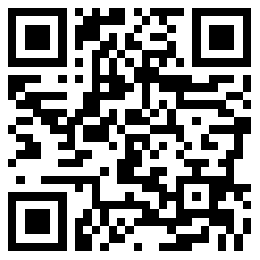



发表评论